윈도우10 PC->윈도우11 업그레이드 안 되는 이유와 간단 해결 방법

최근 들어 윈도우10을 사용 중인 많은 분들이 화면 오른쪽 아래에 ‘윈도우11 업그레이드 가능’이라는 알림을 받으셨을 겁니다.
처음엔 ‘업그레이드 하라는 거구나’ 하고 넘어갔는데, 막상 설치를 시도해보면 예상치 못한 오류나 제한 메시지가 뜨면서 당황스러울 때가 있죠.
“이 컴퓨터에서는 윈도우11을 실행할 수 없습니다”
“TPM 2.0이 필요합니다”
“보안 부팅을 활성화하세요”
“CPU가 지원되지 않습니다”
이런 문구를 보면 ‘내 컴퓨터가 오래돼서 못 쓰는 걸까?’ 하는 생각이 먼저 들지만, 사실 알고 보면 단순한 설정 문제인 경우가 많습니다. 오늘은 윈도우10 PC에서 윈도우11 설치가 안 되는 이유를 하나씩 짚어보고, 각 문제를 간단하게 해결하는 방법까지 상세히 정리해드릴게요.
윈도우11 설치 전, 꼭 알아야 할 점
마이크로소프트는 윈도우11부터 보안과 호환성을 대폭 강화했습니다.
특히 ‘TPM 2.0’과 ‘Secure Boot(보안 부팅)’은 필수 조건으로 지정했는데요.
그렇다고 해서 모든 컴퓨터가 업그레이드를 못 한다는 의미는 아닙니다.
많은 사용자들이 설치를 막는 시스템 메시지를 보면 CPU나 메모리 등 하드웨어 사양이 부족하다고 오해하곤 하지만, 실제로는 BIOS 설정만으로 해결되는 경우가 상당히 많습니다.
먼저, 내 컴퓨터가 왜 설치 불가로 뜨는지 정확히 파악하는 게 중요합니다.
1. PC 상태 검사 도구로 호환성 확인하기
마이크로소프트 공식 홈페이지에는 PC Health Check(PC 상태 검사) 라는 프로그램이 있습니다.
사용 방법
1. PC 상태 검사 도구 다운로드
2. 설치 후 실행 → ‘지금 확인’ 버튼 클릭
3. 결과 확인
만약 ‘윈도우11 설치 불가’라고 나오더라도 좌절하실 필요 없습니다.
대부분 ‘TPM 2.0이 꺼져 있음’ 혹은 ‘보안 부팅 비활성화’가 이유인 경우가 많기 때문이죠.
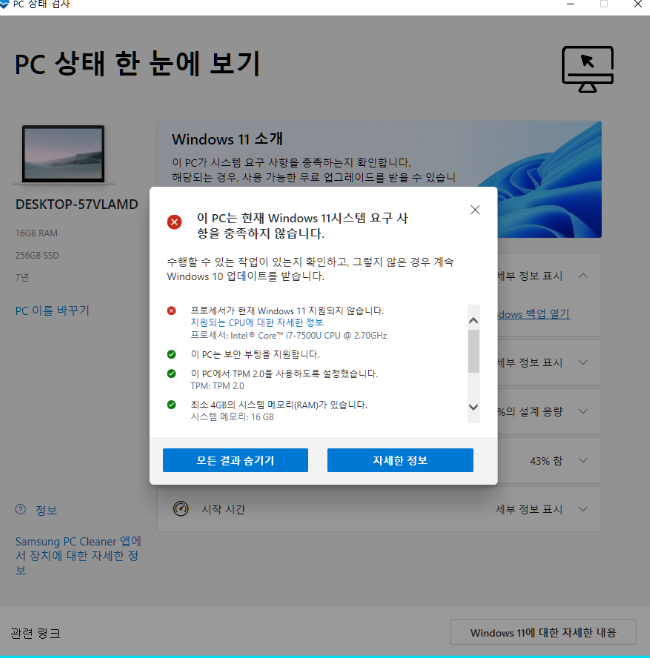


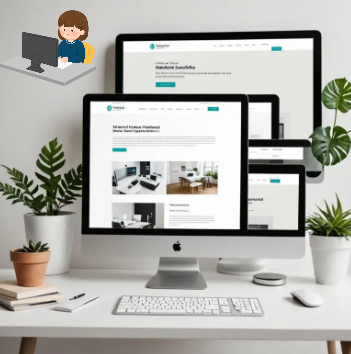
2. TPM 2.0과 보안 부팅, 대체 뭐길래?
윈도우11 설치 필수 조건으로 지정된 TPM(신뢰 플랫폼 모듈)은 보안 칩의 일종입니다.
PC 내부에 이미 탑재돼 있는 경우가 많지만, BIOS에서 꺼져 있어서 인식되지 않는 경우가 흔하죠.
또한 Secure Boot(보안 부팅) 기능은 윈도우10까지는 크게 신경 쓰지 않아도 되던 설정인데, 윈도우11부터는 활성화가 필수입니다.
활성화 방법
1. PC 전원을 켜자마자 F2, DEL, 혹은 F10 키를 반복해서 눌러 BIOS 진입
2. 메뉴에서 Security(보안) → TPM 항목을 찾아 Enabled로 변경
3. Boot(부팅) 메뉴에서 Secure Boot 항목도 Enabled로 설정
4. 저장 후 재부팅
메뉴 이름은 제조사마다 다를 수 있으니, ASUS, GIGABYTE, MSI, HP, DELL 등 각각의 BIOS 메뉴명을 확인해 주세요.
3. CPU 호환 불가 메시지가 뜨는 경우
가장 답답한 경우가 바로 CPU 미지원 경고입니다.
마이크로소프트는 8세대 인텔 코어 i 시리즈 이상부터 공식 지원한다고 발표했습니다.
하지만 실제로는 7세대 CPU나 일부 AMD Ryzen 1세대에서도 우회 설치로 구동이 가능합니다.
단, 우회 설치는 권장되지 않으며,
▶ 보안 업데이트 미지원 가능성
▶ 드라이버 충돌 가능성
▶ 시스템 안정성 저하
위의 리스크가 따르므로 일반 사용자라면 새 PC 구입 또는 현재 상태 유지가 가장 안전합니다.



4. 저장 공간 부족, 생각보다 흔한 원인
윈도우11 설치 파일 크기는 약 4~6GB 수준이지만, 설치 과정에서 최소 64GB의 여유 공간을 요구합니다.
노트북을 오래 사용하셨거나, SSD가 128GB 이하인 경우 설치가 막히는 일이 빈번하죠.
여유 공간 확보 팁
- 휴지통 비우기 (비우면 복구 불가하니 참고하세요)
- 다운로드 폴더 정리
- 불필요한 프로그램 삭제 (설정 → 앱 → 앱 및 기능)
- 디스크 정리 (검색창에 ‘디스크 정리’ 입력 후 실행)
특히 C 드라이브가 20GB 이하로 남았다면, 설치 중 오류가 날 가능성이 높으니 반드시 공간을 확보하시는 걸 추천드립니다.



5. 노트북 모델별 공식 지원 여부 확인하기
삼성, LG, 레노버 등 주요 노트북 브랜드는 각자 윈도우11 호환 가능 모델 목록을 운영 중입니다.
▶ 삼성전자 윈도우11 호환 모델
▶ LG전자 노트북 호환 확인
만약 모델명이 없거나 애매할 경우, 가까운 서비스센터에서 BIOS 업데이트 및 TPM 설정 여부를 점검 받는 것이 가장 빠르고 안전합니다.
6. 업그레이드 안 하면 어떻게 될까?
많은 분들이 궁금해하시는 부분이죠.
윈도우10은 2025년 10월 14일까지 보안 업데이트가 제공됩니다.
즉, 앞으로 1년 반 정도는 별다른 문제 없이 사용 가능하다는 의미입니다.
다만 그 이후에는 보안 취약점 패치가 중단되기 때문에,
▶ 인터넷 뱅킹
▶ 공공기관 사이트 접속
▶ 주요 기업 보안 접속
등에서 차단될 가능성이 있습니다.



7. 사양 부족 노트북에서 발생하는 문제들
사양이 낮은 노트북에 무리하게 윈도우11을 설치하면 다음과 같은 증상이 나타납니다.
▶ 부팅 속도 극심 저하
▶ 잦은 프리징(멈춤) 현상
▶ CPU 및 팬 과열 소음 증가
▶ 배터리 소모 속도 증가
결국 사용에 불편을 느껴 다시 윈도우10으로 되돌리게 되는 경우가 대부분입니다.
이런 경우에는 새로운 노트북 구입을 장기적으로 고려하시는 편이 효율적입니다.



8. 설치 불가 시, 새 노트북 선택 기준은?
만약 업그레이드가 어렵다면, 새 노트북을 구매하실 때 다음 기준을 체크해보세요.
▶ CPU: 인텔 i5 11세대 이상 or AMD Ryzen 5 5000시리즈 이상
▶ RAM: 최소 8GB 이상, 여유 되면 16GB 권장
▶ 저장장치: SSD 256GB 이상
▶ TPM 2.0 및 보안 부팅 지원 여부
이 조건이면 최소 5년 이상은 안정적으로 사용 가능합니다.



9. 자주 묻는 질문 (FAQ)
Q. 컴퓨터 잘 모르는데도 설치할 수 있나요?
A. 네, TPM과 Secure Boot 설정만 알면 어렵지 않습니다.
설치 도우미를 이용하면 더 간단하게 진행할 수 있어요.
Q. 노트북인데 설치 안 되면 센터 가야 하나요?
A. 집에서도 BIOS 설정으로 해결 가능한 경우가 많지만, 어렵다면 서비스센터 방문을 권장드립니다.
Q. 윈도우10 그냥 써도 되지 않나요?
A. 2025년까지는 문제없습니다. 이후에는 보안 업데이트가 종료되니 새 PC를 고려하셔야 합니다.


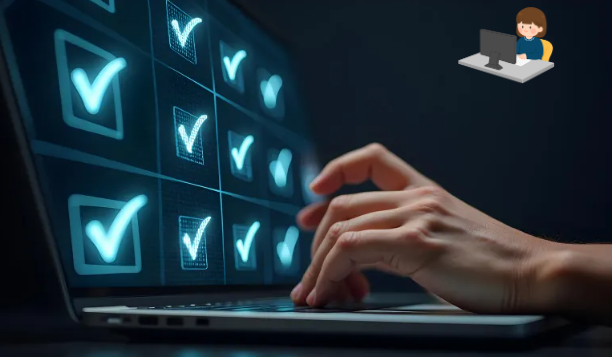
10. 마무리 – 설치보다 중요한 것은 안전성
윈도우11은 디자인도 깔끔하고, 다양한 기능이 추가되었지만,
가장 중요한 것은 ‘내 PC 사양에 맞는지’, 그리고 ‘안정적으로 사용할 수 있는지’입니다.
▶ 설치가 가능하다면 → BIOS 설정 후 업그레이드
▶ 사양이 부족하다면 → 윈도우10 유지 or 새 노트북 구매
무엇보다 중요한 것은 무리하지 않는 것입니다.
오늘 정리한 내용을 바탕으로, 내 PC의 상태를 한 번 점검해보시길 바랍니다.
함께 읽으면 좋은 글
앉아서 일할 때 근육통 예방법 알아보기
소개장시간 앉아서 일하는 현대인들은 목, 어깨, 허리 등의 근육통을 자주 겪습니다. 잘못된 자세와 오랜 시간 같은 자세를 유지하는 것은 근육에 무리를 주며, 통증으로 이어질 수 있습니다. 하
onepage.mytodaydots.com
'이건 꼭 알아야 해' 카테고리의 다른 글
| 실업급여 계산기로 금액 확인했는데… 통장 입금액은 달라요 (0) | 2025.07.05 |
|---|---|
| 국민연금 예상 수령액, 계산·분할·증액 꿀팁 전부 담았어요 (2) | 2025.07.03 |
| 쥬베룩 가격·유지기간·효과 : 필러 대체 가능할까? (1) | 2025.07.02 |
| 국제적 영향력, 고대 외교 전략의 비밀 (1) | 2025.05.09 |
| 기술 발전의 흔적, 고대 지식 사회를 탐험하기 (0) | 2025.05.08 |
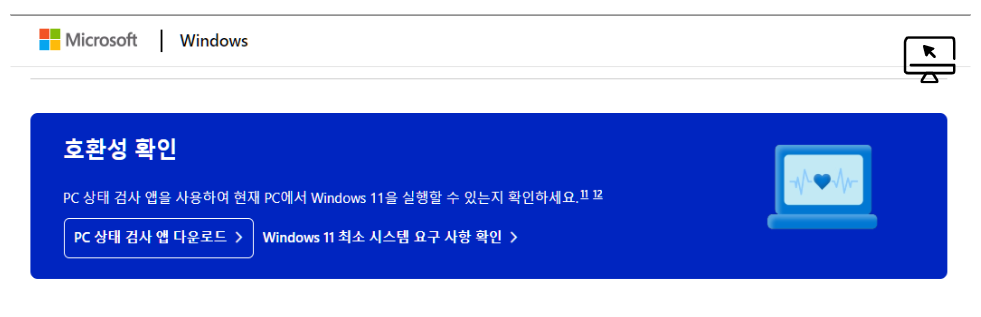







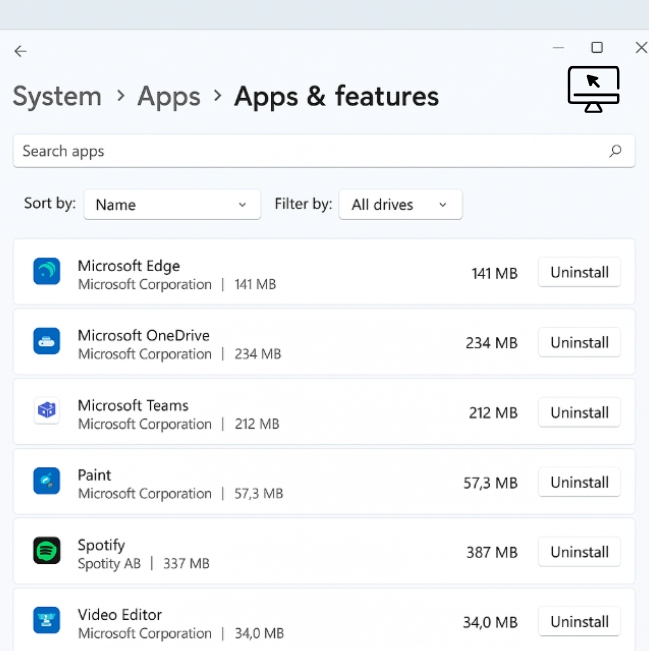








댓글